iPhone veya başka bir iOS aygıtı, parolalarınızı ve oturum açma kimlik bilgilerinizi bu aygıtta saklamanıza olanak tanıyan bir iCloud Anahtar Zinciri özelliğiyle birlikte gelir. Bu nedenle, çevrimiçi olarak bir paket sipariş ederken veya banka bilgilerinizi doldururken, sizin için otomatik olarak doldurduğu için kişisel bilgileri aramak için kredi kartlarınız veya iş günlükleriniz arasında geçiş yapmanız gerekmez.
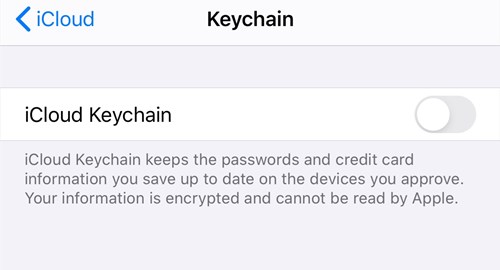
Tipik olarak, yeni bir iPhone satın aldığınızda, Apple Kimliğinizi ayarlamanız ve telefonda iCloud bilgilerinizi bağlamanız gerekir. Ancak bazı durumlarda yeni iPhone'unuzda iCloud anahtar zincirini açamazsınız. Oldukça korkutucu bir durum gibi görünebilir, ancak milletten korkmayın. Bu makale, sorununuzu nasıl gidereceğiniz konusunda size ayrıntılı bir kılavuz sağlayacaktır. yeni iPhone SE Anahtarlık açılmıyor . Öyleyse başlayalım.
- iPhone'umda Anahtarlık Neden Açılmıyor?
- iPhone Anahtarlık Açılmazsa Ne Yapmalı?
- Ekstra İpuçları: PassFab iOS Password Manager ile iPhone için Şifreleri Bulun
iPhone'umda Anahtarlık Neden Açılmıyor?
Öncelikle, bunun neden olduğunu merak ettiğinizden veya “iPhone SE'm neden anahtarlığı açmama izin vermiyor” diye sorguladığınızdan eminim. Size kısa bir cevap vermek gerekirse, yeni bir iPhone satın aldığınızda bu oldukça yaygın bir şeydir. iCloud anahtar zincirinizin Safari parola verilerinizi eşitlemesi genellikle biraz zaman alır. Apple teknisyenleri genellikle yeni iPhone SE'nizi açtıktan sonra biraz beklemenizi tavsiye ediyor. Anahtar zincirinin çalışmaması sorunu özellikle yeni iPhone SE ve X kullanıcılarında yaygındı. Genellikle, anahtarlık bozukluğunuzun altında yatan karmaşık bir neden yoktur. Bu yüzden çözmek için çok fazla stres ve çaba harcamanıza gerek yok.
iPhone Anahtarlık Açılmazsa Ne Yapmalı?
Yeni iPhone SE'nizde iCloud anahtar zincirini nasıl açacağınızla ilgili bu adım adım kılavuzları izleyin.
- 1. Yol: Cihazınızı Yeniden Başlatın
- 2. Yol: Oturumu Kapatın ve iPhone'unuzda iCloud'da Oturum Açın
- 3. Yol: Anahtarlığı Yeniden Ayarlayın
1. Yol: Cihazınızı Yeniden Başlatın
Buraya gelmeden önce bunu denediğinize eminim. Ancak, yapmadıysanız, bazen iPhone SE'nizi yeniden başlatmak anahtar zinciri sorununuzu da çözebilir. Bu, bir arka plan uygulaması veya eylemi anahtar zinciri hatasına neden olduysa gerçekleşebilir. Bu durumda, telefonunuzu yeniden başlatmak bu işlemi sonlandıracak ve anahtarlığınızı açabileceksiniz. Bunu yapmak için şunları yapmalısınız:
1. iPhone'unuzdaki yan düğmeyi basılı tutun. Birkaç saniye sonra, güç kapatma kaydırıcısı görünecektir.
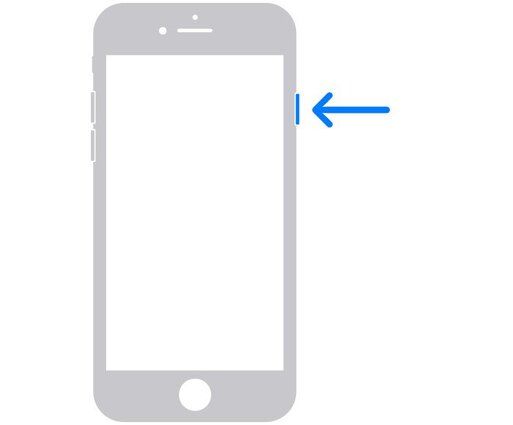
2. Kapatmak için kaydırıcıyı sürükleyin. Tamamen kapanması yaklaşık 30 saniye sürebilir.
3. Tamamen kapandıktan sonra birkaç saniye bekleyin.
4. Şimdi tekrar açın. Bunu yapmak için, ekranda Apple logosunu görene kadar yan düğmeyi basılı tutmanız yeterlidir.
Telefonunuz açıldıktan sonra anahtarlığınızın açılıp açılmadığını kontrol edin. Değilse, bir sonraki yöntemimize atlayın.
2. Yol: Oturumu Kapatın ve iPhone'unuzda iCloud'da Oturum Açın
Genellikle, oturumu kapatıp iCloud'unuzda tekrar oturum açmak, yeni iPhone'unuzda anahtar zincirinin çalışmaması sorununu çözebilir. Genellikle, anahtarlığınızın açılmamasını düzeltmek için karmaşık veya yoldan çıkmış bir numaraya ihtiyacınız yoktur. iCloud'unuzda oturumu kapatmak ve oturum açmak, her iOS cihazında oldukça standart bir yönteme sahiptir.
1. iPhone'unuzda Ayarlar'a gidin. Cihazınız, kaldırılamayan yerleşik bir ayarlar seçeneğiyle birlikte gelir. Gümüş mekanik dişli simgesine dokunarak ona erişebilirsiniz. Bulamıyorsanız, sola kaydırın ve ayarları arayın.
2. [adınız] üzerine dokunun.
3. Şimdi aşağı kaydırın ve alttaki Oturumu Kapat düğmesine dokunun.
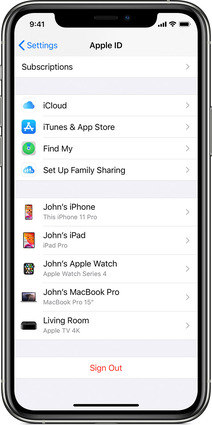
4. iPhone'unuz sizden Apple Kimliği parolanızı girmenizi isteyecektir. Yazın ve kapat'a dokunun.
5. Telefonunuzdaki verilerin bir kopyasını saklamak istiyorsanız, bunu açın.
6. Bundan sonra, oturumu kapat'a dokunun.
7. Çıkış yapmak istediğinizden eminseniz iPhone'unuz sizden onay isteyecektir. Onaylamak için tekrar çıkış yap'a dokunun.
8. iCloud'dan başarıyla çıkış yaptınız.
9. Şimdi tekrar oturum açma zamanı. Bunu yapmak için, ayarlara tekrar erişmek için gümüş mekanize simgeye dokunun.
10. Ekranın üst kısmında, arama çubuğunun altında "iPhone'unuzda oturum açın" yazan mavi bir metin göreceksiniz. Zaten oturum açtıysanız, bunun yerine adınızı ve bilgilerinizi gösterir.
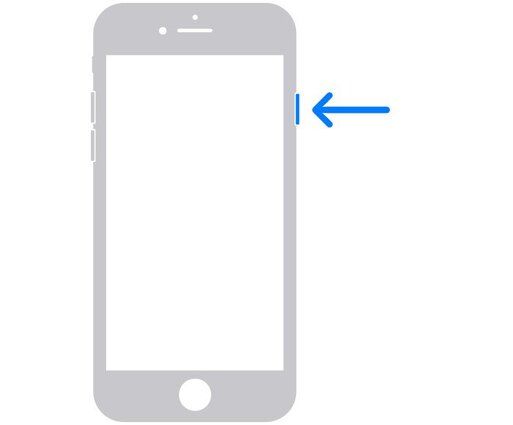
11. Şimdi, Apple Kimliğinizle giriş yapın.
12. Kullanıcı adınızı ve şifrenizi girdikten sonra, iCloud'unuzda oturum açılıyor... yazan boş bir ekran göreceksiniz. Bu birkaç saniye sürebilir, bu yüzden sabırlı olun.
13. Bundan sonra sizden iPhone şifrenizi girmenizi isteyebilir.
14. Apple Kimliğinize başarıyla giriş yaptınız. Şimdi, ayarlar menüsünün üstünde adınızı ve bilgilerinizi göreceksiniz. Adınıza dokunun.
15. Apple Kimliği başlıklı bir ekran göreceksiniz. Buradan iCloud'a dokunun.
16. Artık iCloud'unuzda oturum açtınız.
Yeni iPhone SE'nizin anahtarlığa erişip erişmediğini kontrol edin. Evet ise, sorununuz çözülmüştür. Ancak yine de bu sorunu yaşıyorsanız, anahtarlığınızı yeniden ayarlamanız gerekir. Bunu yapmak için, bir sonraki yöntemin üzerine atlayın.
3. Yol: Anahtarlığı Yeniden Ayarlayın
Yeni iPhone'unuzda çok inatçı bir iCloud Anahtarlık sorunuyla uğraşıyorsanız, bu yöntem kesinlikle sizin için. Yeni iPhone'da anahtar zincirine erişmiyorsanız, yeniden kurmak için şu basit adımları izleyin:
1. Yeni iPhone'unuzdaki ayarları açmak için gümüş mekanize dişli simgesine tekrar dokunun.
2. iCloud menüsünü açmak için iCloud'a dokunun.
3. Buradan Anahtarlık'ı bulun ve üzerine dokunun.
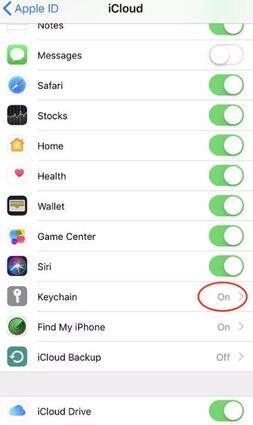
4. Gelişmiş üzerine dokunun.
5. Şimdi, Güvenlik koduyla onayla'ya dokunun. iPhone'unuz sizden iCloud güvenlik kodunuzu girmenizi isteyecektir.
6. Bundan sonra, Kodu unuttum üzerine dokunun.
7. Şimdi, iCloud anahtar zincirini sıfırla üzerine dokunun. Bu, buluttaki iCloud anahtar zincirini cihazınızdaki iCloud öğeleriyle değiştirecektir.
8. Onaylamak için Sıfırla üzerine dokunun.
9. Bundan sonra iPhone'unuz sizden iCloud'unuz için yeni bir güvenlik kodu oluşturmanızı isteyecektir.
Yeni iPhone SE'nizin anahtarlığa erişip erişmediğini kontrol edin. Evet ise, sorununuz çözülmüştür. Ancak yine de bu sorunu yaşıyorsanız, anahtarlığınızı yeniden ayarlamanız gerekir. Bunu yapmak için, bir sonraki yöntemin üzerine atlayın.
Ekstra İpuçları: PassFab iOS Password Manager ile iPhone için Şifreleri Bulun
Size özellikle iOS 14 kullanıcıları için sağlıklı bir ipucu! Apple Kimliğinizin veya screentime parolanızın oturum açma kimlik bilgilerini unutursanız, aşağıdakilerin yardımıyla kolayca kurtarabilirsiniz. PassFab iOS Password Manager . Bunu yapmak için, bilgisayarınıza veya Mac'inize PassFab iOS parola yöneticisi uygulamasını indirip yüklemeniz gerekir. Bundan sonra, şu basit adımları izleyin:
1. iPhone cihazınızı bilgisayara bağlayın ve PassFab iOS parola yöneticisi uygulamasını başlatın.
2. Tarama işlemini başlatmak için Taramayı Başlat'a tıklayın.
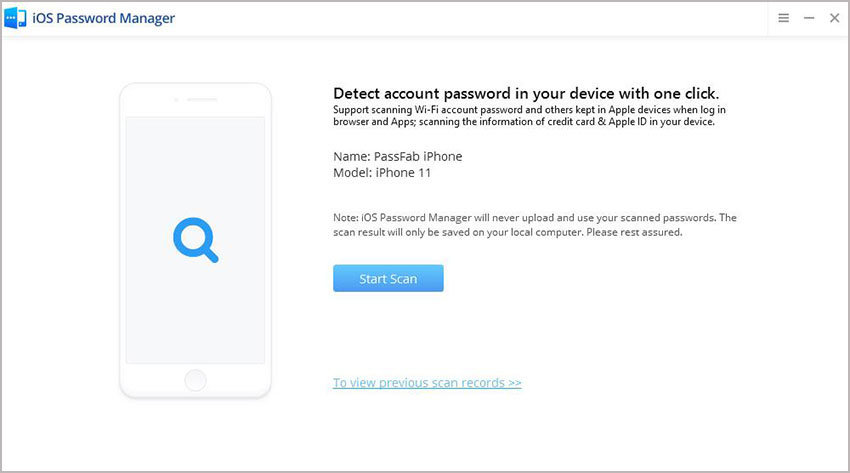
3. Tarama tamamlandıktan sonra, cihazınızdaki tüm Apple Kimliği şifrelerinin, Wi-Fi bilgilerinin, kredi kartı bilgilerinin ve ekran süresi şifresinin bir listesini size verecektir.
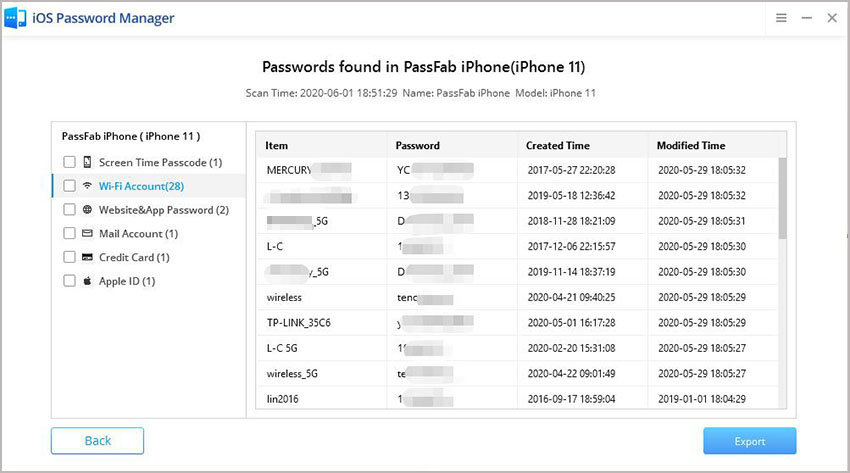
4. Bundan sonra, ihtiyacınız olan iOS parolasını dışa aktarın ve işiniz bitti.
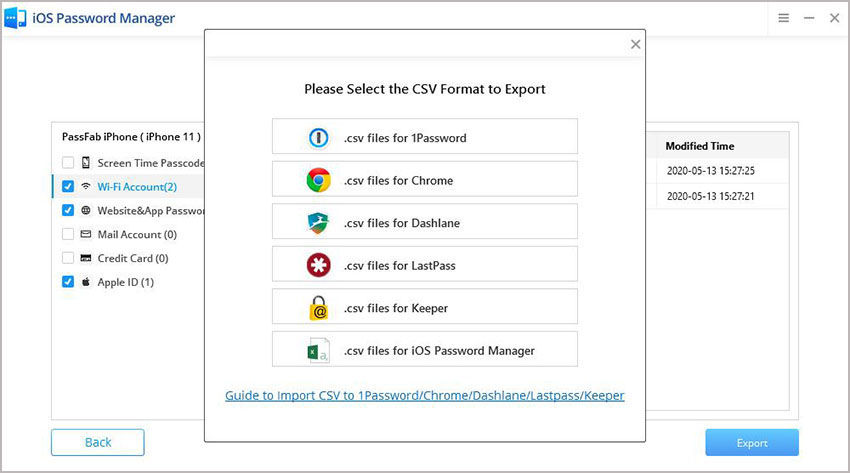
Özet
Tebrikler çocuklar. Bu makalenin sonuna ulaştıysanız, yeni iPhone SE'nizde iCloud anahtar zincirine erişmeyi başardınız demektir. Anahtar zinciriniz tüm kişisel bilgilerinizi, parolalarınızı ve oturum açma kimlik bilgilerinizi saklar, böylece bir takip kaydı tutma konusunda endişelenmenize gerek kalmaz. Yeni iPhone SE'nizde anahtarlığınızı açamıyorsanız, sorununuzu çözmenize yardımcı olacak bu basit yöntemleri deneyin. Doğrulama için iPhone şifrenizi vermeniz istenebilir. unutursanız kullanabilirsiniz PassFab iOS Password Manager kurtarmak için. Bu notta, size veda ediyorum ve iyi şanslar!
